RICOH IM CW2200/CW1200 主な特長
User Friendly
業務効率を上げるにはだれもが簡単に使えることも重要。
優れた操作性で業務をスムーズに。
よりシンプルに使いやすく進化した、新「MultiLink-Panel」
より使いやすくなった10.1インチ大型フルカラータッチパネル「MultiLink-Panel」を搭載。タブレット端末やスマートフォンと同様に、指先ひとつで直感的に操作いただけます。
使いやすさの起点となるホーム画面
操作の起点となるホーム画面。アイコンをタッチするだけで、簡単に機能を選択できます。日時表示やサプライ残量表示、言語切り替えといったウィジェット機能やアイコンを整理できるフォルダーの作成、さらには背景画像の変更なども行なえます。

使いやすさを追求したユーザーインターフェース
直感的な操作で機能を活用しやすい、コピー/スキャナー。よく使われる機能を画面上部に配置し、見やすい大きなアイコン表示で設定もわかりやすいユーザーインターフェースです。
直感的な操作で機能を活用しやすいコピー/スキャナー画面

コピー画面

スキャナー画面
選べるコピー画面
(通常画面⇔一覧表示)

機能が一目で確認できる「一覧」表示
直感的な操作が可能
タブレット端末やスマートフォンの使いやすさを複合機へ。フリックやピンチイン・ピンチアウト、ドラッグなど、指先ひとつで直感的に操作可能です。これまでにない、ひとつ上の使いやすさを提供します。
フリック

画面をタッチした状態で、指を滑らせ、次の画面を表示します。
ドラッグ

アイコン等をタッチし、そのままずらすことで位置を変えます。
ピンチイン・ピンチアウト

2本の指でタッチし、指の間隔を広げたり狭めたりすることで画面表示の大きさを変えます。
設定キーのカスタマイズ
設定キーのレイアウトを変更できます。よく利用する設定キーを上部に配置したり、利用しない設定キーを非表示にできます。ユーザー認証と組み合わせれば、利用者ごとのカスタマイズも可能です。
-
※カスタマイズできない設定キーもあります。

ワンタッチでジョブ設定
操作履歴から直近10件までの同じ設定を呼び出せます。さらに定型業務での操作や操作履歴をお気に入りに設定すれば、何度でも呼び出せます。また、おすすめ設定にはあらかじめ便利な設定が登録されています。
-
※履歴とおすすめ設定はコピー/スキャナーで利用可能です。

履歴画面

おすすめ設定画面
パソコンレスで入出力可能なメディアプリント&スキャン
メディアプリント機能とスキャン to メディア機能を搭載。USBメモリー*やSDカード*(32㎇以下)に保存されているデータ(JPEG/TIFF/PDF)の出力やスキャンデータの保存をパソコンレスでどなたでも簡単な操作でご利用いただけます。
-
*すべてのメディアの動作を保証するものではありません。ファイルのバージョンやフォーマットによって出力できない場合があります。
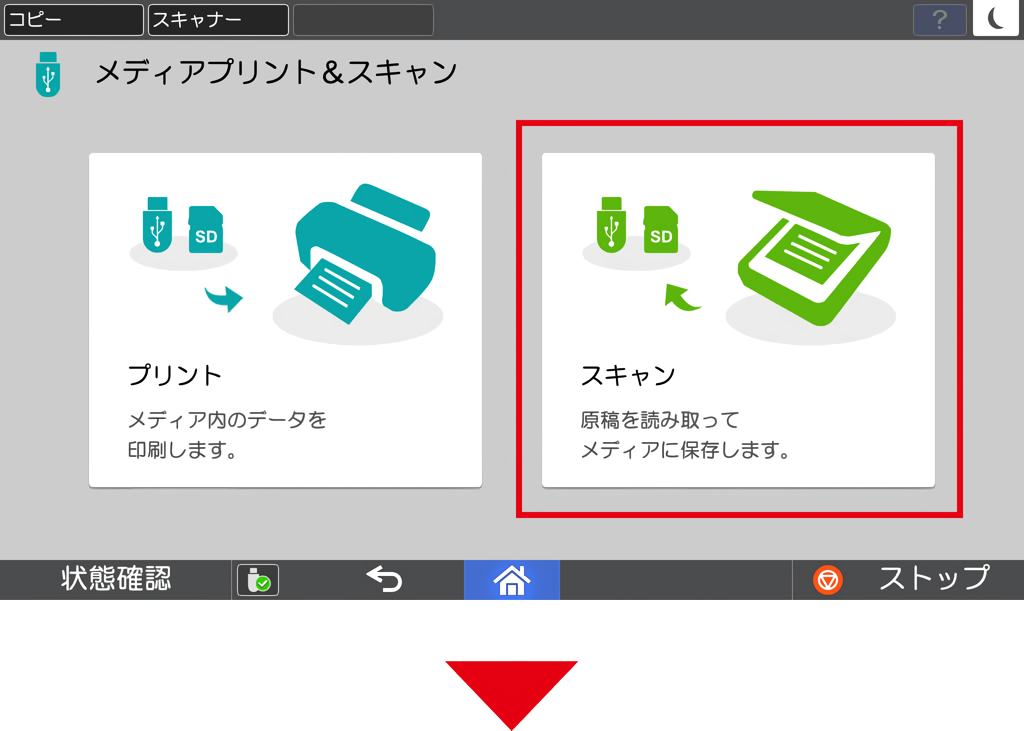
スキャン to メディア機能
「スキャン」を選択するとメディア内のフォルダーやデータが閲覧でき、保存したい場所を指定すればスキャンが可能です。

「読み取り設定」タブを押すと、カラーやファイル形式、解像度など細かい設定が可能。また、プレビューにチェックすれば、スキャン蓄積前に画像の確認ができます。

アイコン表示でワンタッチ呼び出し
よく使う設定や設定項目の多い便利な機能もアイコン登録すれば、ホーム画面からいつでも簡単に呼び出せます。

利用者ごとのMyホーム画面が登録可能
ユーザー認証機能と組み合わせることで、利用者ごとにカスタマイズしたホーム画面の利用が可能になります。


日々の使い方もわかりやすくサポート
アニメーション採用のガイダンス
インクカートリッジの交換や紙詰まり処理などの手順をアニメーションでわかりやすく説明。どなたでもすばやくメンテナンスできます。

操作部画面の遠隔操作
Web Image Monitorを使ってパソコンから同じネットワーク内の機器の画面を確認・操作できます。管理者が機器のある場所に行かなくてもエラーの確認や操作代行、設定変更ができ、円滑にサポート業務や機器管理を行なうことが可能です。

インクカートリッジの交換もシンプル・簡単
インクカートリッジの交換作業も本体前面で可能。挿入口を水平から50°傾けることで、立った状態でも座った状態でも、片手で簡単に交換することができます。

エラー状態などをお知らせする、状態確認
紙詰まり、用紙切れなどのエラー状態をLEDが点灯してお知らせし、エラー解決操作への移行も速やかに行なえます。また、実行中ジョブの状態や履歴を一覧で確認可能です。

選べる報知音
印刷が正常に完了した時や用紙がなくなった時などの報知音を設定可能。設置環境に合わせて自由に選択できます。

角度を調整できる操作パネル
どなたでも快適に操作いただけるように、角度が調整できるチルト機構を採用した操作パネルを搭載。一人ひとりに使いやすい角度でお使いいただけます。

ペーパーハンドリング
原稿のスタック
最大A1ヨコまでの原稿を本体上部で10枚までスタック可能。排出された原稿を手で受け取る必要がなく、快適な原稿ハンドリングを実現します。

- ※写真はA2ヨコの原稿です。
「置くだけ」で完了の自動ロール紙給紙
ロール紙をセットしたペーパーホルダーを給紙部にセットし、タッチパネル操作を行なうだけで自動で給紙完了。用紙補給・交換の手間と時間を大幅に削減します。

- ※写真はRICOH IM CW2200にA0ロールユニット RU6570を装着したものです。
2段目ロールユニット(オプション)
1段目のロールユニットを標準装備。さらに、2段目のロールユニットをオプションで追加可能。用紙サイズや紙種の変更による用紙交換の手間を軽減できます。また、同じ用紙を2本セットすれば、片方の用紙がなくなった時に自動的に切り替わるので、大量印刷時などで便利です。

- ※写真はRICOH IM CW2200にA0ロールユニット RU6570を装着したものです。
排紙のスタック
省スペースでA1ヨコまで排紙可能な「標準モード」と、A1タテなどの大きなサイズの出力に対応する「A0/A1スタックモード」をご用意。必要に応じて簡単に排紙方法を選択できます。
標準モード
マシンから排出された用紙を排紙バスケット上でキャッチする、標準的な排紙モード。A1ヨコまでの出力に対応します。
-
※スタック枚数は1枚まで。

A0/A1スタックモード
A0*/A1サイズの用紙を排紙された順番のままスタックできます。
-
*RICOH IM CW2200/CW2200Hのみ対応。
-
※スタック枚数は30枚まで。普通紙のみ対応。
-
※ご使用環境や印刷画像によっては正しくスタックできない場合があります。

- ※写真はRICOH IM CW2200にA0ロールユニット RU6570を装着したものです。
High Performance
出力速度はもとより、スキャンスピードを向上。
図面の出力と電子化の両面から高い生産性を実現。
フルカラー出力対応に加え、出図業務に必要な高い生産性
モノクロ:毎分3.8枚、カラー:毎分2.1枚の高速出力*1
〈連続複写速度*2/ 連続プリント速度*3〉

-
*1RICOH IM CW2200/CW2200H、普通紙・A1ヨコ出力時
-
*2原稿読み取り後、2枚目以降のスピード。普通紙の時。印字モード、紙種によりスピードは異なります。
-
*3普通紙、高速(線画)モードで1ページのデータを複数部、本体給紙部から出力した場合。
-
※RICOH IM CW2200/CW2200Hは普通紙・A1ヨコ出力、RICOH IM CW1200/CW1200Hは普通紙・A1タテ出力の場合。
快速ファーストコピータイム
ファーストコピータイムはA1ヨコでモノクロ25秒*、フルカラー41秒*と高速。読み取り動作中に印刷を開始できるため、ストレスの少ないスピードを実現しています。
-
*RICOH IM CW2200/CW2200Hで普通紙、高速モード、等倍、本体給紙部の場合。RICOH IM CW1200/CW1200Hは、A1タテでモノクロ30秒、フルカラー51秒。

スリープ復帰4秒
熱を使わない「GELJETテクノロジー」を採用することで、スリープモードからの復帰時間は、4秒と高速。マシンの前で起動を待つストレスから解放します。

- ※室温23℃の場合。ご使用環境やご使用状況により数値が異なる場合があります。
スキャン速度を大幅に向上
従来機と比較し約1.3倍のスキャン速度を実現。A1タテを読み込む際、モノクロは10.0秒/枚*、フルカラーは28.3秒/枚*と高速スキャンが可能です。
-
*600dpi時、スタートボタンを押してから読み込み終了まで。

最大1,200×1,200dpiの高画質フルカラー出力
配管や配線図、地図・写真を貼った図面はもちろん3D CADで作成したパース図やモデリングイメージも高画質でフルカラー出力ができます。大判カラー出力により訴求力の高いドキュメントが作成でき、効果的なプレゼンテーションも可能です。
-
※用紙種類「フィルム(マット加工)」または「コート紙」、印刷品質「きれい」設定時。
ビジネスのスピードとクオリティ向上のための独自技術
粘度および浸透性が高く優れた定着性、さらに紙表面に留まる色材量をアップし、一層クッキリと美しい印刷品質を実現。浸透性の向上で速乾性もアップし、印刷速度の高速化にも対応しています。

用紙に着弾後、繊維にまで染み込み、広がり、にじみが発生します。

乾燥しにくく用紙定着に時間がかかります。

用紙に着弾した瞬間にGEL化し、乾燥。にじみと広がりを抑えることができます。
優れた耐水性
「GELJETビスカスインク」は水に強く、例えば雨の日に屋外で図面確認をする場合、雨水による線や数値のにじみの心配がありません。また、耐光性にも優れているため、作業現場に貼るポスターなどにも最適です。
水に濡らした場合

染料インクの場合

GELJETビスカスインクの場合
蛍光ペンでこすった場合

染料インクの場合

GELJETビスカスインクの場合
高速・高画質「GELJETワイドヘッド」
1.27インチのノズル列長を持ち、1ヘッドに384ノズルを配列。一度に印刷できる画像幅が広く、また高密度な印刷が可能です。さらにブラック用のプリントヘッドを千鳥状に配置することで、図面の出力に求められるモノクロ印刷をさらにワイドレンジに印字することができます。これにより、高速化と高解像度を同時に実現します。

長尺出力を強化
長尺は最大33m*に対応。従来と比べ、道路・河川・鉄道等の図面や、横断幕の出力への対応も強化しました。
-
※用紙幅、用紙種類によって最大長は異なります。

複数の異なるファイルも一括出力が可能なWeb Printing Tool
ファイル形式の異なる複数のデータを一括出力できるユーティリティ「Web Printing Tool」機能を提供。ドライバーをパソコンにインストールする要領で、簡単にパソコンへ設定可能です。印刷条件を設定したデータを起動することなく一括出力できます。

2つのネットワークに接続可能な拡張プリントサーバー(オプション)
標準のネットワークポートに加え、オプションのプリントサーバーを装着することにより、もう1系統のLANに接続し印刷することができます。
-
※オプションの拡張プリントサーバー タイプM37が必要です。
3つの異なるネットワークでプリント・スキャンが可能(オプション)
オプションの「外付け増設インターフェースボックス タイプM37」を装着することで、3系統のLANに接続し印刷やスキャンをすることができます。
-
※仕様詳細については、販売担当者にご確認ください。
-
※本体とは別に電源が必要です。
無線LANなど多彩なインターフェースに対応
1000BASE-Tなどの一般的なネットワークインターフェースに加え、IEEE802.11a/b/g/n準拠のプリンター内蔵型無線LANカードをオプションでご用意。環境に応じて最適なインターフェースをご利用可能です。
[標準装備]
- 1000BASE-T/100BASE-TX/10BASE-T
- USB2.0
[オプション]
- 拡張無線LAN
印刷データやソフトウェア環境に合わせたさまざまなプリンター・プロッター言語に対応
CAD出力に特化したRP-GL/2ドライバー
ペンごとの線幅設定やフォントの設定、印字領域の設定など、CAD出力に特化したWindowsドライバー。不定形用紙の長さで自動的にカットするシンクロカット機能などCAD出力に求められる特有の機能をサポートします。

使いやすいRPCSドライバー
利用頻度の高い印刷設定を保存してワンクリックで呼び出せる「お気に入り」タブに加え、詳細設定を行なうタブを表示することで、どこに何の設定があるかわかりやすくしました。

よく使う設定

項目別設定
Adobe® PostScript® 3対応ドライバー(オプション)
PDF化した図面の高速出力はもちろん、Macコンピューターからの出力もサポートします。
-
※PS3カード タイプM51が必要です。

PSドライバー
RTIFFダイレクト出力を標準サポート
図面管理サーバーなどからダイレクトに転送されるTIFFデータおよびJPEG、CALS(Type1)ラスターファイルを快適に出力可能です。
PDFダイレクト印刷に標準対応
ダイレクトに転送されるPDFファイルの印刷が可能です。「Web Printing Tool」の機能を利用すれば、アプリケーションを立ち上げることなく、またプリンタードライバーも介さずにPDFファイルを出力することができます。
印刷時刻の指定が可能
印刷開始時刻の指定が可能です。例えば、大量の文書を印刷する場合、昼休みや業務時間外を指定すれば、他の利用者の出力業務に支障を与えることなく大量印刷が行なえます。

- ※機種固有RPCSドライバー、PS3ドライバーのみ対応。
オートノズル検知機構
オートノズル検知機構の搭載により、ノズルの目詰まりを自動的に検出することができます。これにより、自動的にノズルの目詰まりを目立たなくするよう画像補正を行なったり、状態によってクリーニングを実行することができ、常に安定した画質でお使いいただけます。

サブマリンカッター
連続印刷の用紙カット動作におけるタイムロスを短縮するために、独自に開発されたサブマリンカッターを搭載。用紙カット後のカッターは、用紙搬送面から潜りカット待機位置へ戻るため、リターン動作中にも次ページの印字動作を再開できます。極限まで待ち時間を無くすことにより、高い生産性を実現しました。

倍率精度±0.1%を実現
インクの定着に熱を必要としないため、高い倍率精度±0.1%(もしくは0.1mm以下のどちらか大きい方)を実現しました。トナーを熱により定着させるレーザー方式に比べ、大幅に高精度な印刷が可能です。CAD出力に求められる正確な線画や文字の出力に適しています。
-
※フィルムなどのインクによる伸縮の影響が少ない用紙の場合。
幅広い紙種に対応
普通紙・再生紙はもちろん、インクジェット普通紙やトレーシングペーパー、フィルム、コート紙など幅広い紙種に対応しています。目的や用途に合わせて便利に活用できます。
-
※トレーシングペーパー、フィルムなどの特殊紙は、インクジェット専用紙をお使いください。推奨する用紙は価格表をご覧ください。
かんたん文書印刷
プリンタードライバーの設定により印刷文書をいったん複合機に蓄積し、複合機の画面上で内容を確認してから印刷することができます。また、文書一覧画面でジョブの削除も行なえるため、ミスプリントの削減にも効果的です。

Full Color Scanner
充実したスキャン機能に加え、スキャナーの生産性を大幅に向上。
紙文書の電子化を効率的に。

大判サイズのドキュメントをフルカラーでスキャニング可能
フルカラーで出力された大判サイズの図面、色ペンで加筆した作業指示図面、提出用に押印した書類など、業務で必要なさまざまなドキュメントをカラーのまま保存・配布することが可能です。またオフィスのペーパーレス化も促進します。

さまざまな高付加価値PDF
高圧縮PDFに対応
「JPEG 2000」によるデータ圧縮技術の採用により、従来のスキャンデータよりも大幅に軽い高圧縮PDFデータに変換することが可能。これにより、大判原稿もフルカラーで電子化を促進できます。
-
※画像によって圧縮率は異なります。原稿によっては、期待通りのデータサイズや画質を得られない場合があります。
透明テキスト付きPDF
スキャンした原稿の文字情報を、OCR処理によりテキストデータ化し、PDFファイルに埋め込みます。図面データからでもスピーディーな文字検索が行なえるほか、コピー&ペーストによる文字情報の再利用も簡単です。さらに、データの天地自動補正や白紙除去、自動ファイル名追加なども可能です。
-
※OCR変換モジュール タイプM13が必要です。
-
※本機能で使用できるファイル形式は[PDF]または、PDFファイル設定の[高圧縮PDF]、[PDF/A]です。
-
※解像度150dpi以下では使用できません。
PDF/A
電子記録の長期保存を目的とした標準規格PDF/Aに対応。長期保管が義務づけられている図面の電子化に最適です。
その他の高付加価値PDF
- デジタル署名付PDF
- パスワード付暗号化PDF
多彩なスキャン機能
利用目的や業務フロー、ネットワーク環境に応じて多彩なスキャン機能が利用できます。

スキャン to フォルダー
スキャンした文書を、ネットワーク上の共有フォルダーやFTPサーバーに直接保存・送信できます。
スキャン to ハードディスク(ドキュメントボックス蓄積)
スキャンした文書をドキュメントボックスにA4サイズで最大3,000文書、1文書あたり1,000ページまで*蓄積できます。
-
*すべての機能を合わせて蓄積できる最大ページ数は、A4サイズで合計3,000ページです。
-
※ドキュメントボックスに蓄積された文書は、出荷時には3日(72時間)後に消去されるように設定されています。
-
※ドキュメントボックス/スキャナー(クラシックモード)から利用可能です。
スキャン to メディア
スキャンした文書をUSBメモリー*やSDカード*に直接保存することが可能です。パソコンレスで、紙文書の電子化・保存を簡単に行なうことができます。
-
*すべてのメディアの動作を保証するものではありません。SDカードは32㎇以下に対応。
-
※メディアプリント&スキャンで利用可能です。

スキャン to E-Mail
操作画面上で件名/送信者/メール本文/ファイル名を指定してEメール宛先に直接送信可能です。
スキャン to URL
スキャンした文書をハードディスクに蓄積した上で、Web Image MonitorでダウンロードするためのURLをEメールで送信できます。
スキャナー変倍機能
パソコン画面で確認するための図面など、等倍である必要がない書類をサイズを変えて電子化することができるスキャナー変倍機能を搭載。縮小すればデータサイズも抑えられるうえ、電子化した文書の閲覧も簡単に行なえます。
600dpiの高画質読み取りが可能
A0サイズ*の大判原稿でも600dpiの高画質読み取りが可能。データ容量を小さくするために、低解像度に設定することもできます。
-
*原稿によっては600dpiで読み取れない場合があります。
-
※配信スキャン時に設定できる解像度:150dpi、200dpi、300dpi、400dpi、600dpi
スキャン画像を確認できるプレビュー機能
スキャンデータを送信する際やドキュメントボックスに蓄積した文書を最大A0サイズまでプレビュー画面で確認可能。読み取りミスによる再スキャンの手間などを軽減できます。A2より大きいサイズは部分プレビューが行なえます。
-
※スキャナーのプレビュー画面で表示が可能な最大サイズは914.4㎜×1219.2㎜となります。A2より大きいサイズはA2サイズに切り出した表示となります。
-
※高圧縮PDFのプレビュー表示はできません。

文書の共有や管理をサポートするソフトウェア(別売)
プリンター出力・スキャナー読み取り並行動作
プリンター出力動作中にスキャニング作業を行なうことができるマルチアクセス機能を採用。作業のバッティングによる待ち時間を大幅に削減します。
-
※コピー機能との並行動作はできません。
Copy & Print
多彩な出力機能とネットワーク連携。
チャプター再生
低コストで訴求力を高める2色コピー/プリント
カラー原稿を、2色の連続階調で再現する2色コピー/2色プリント機能を搭載。ランニングコストを抑えつつ、図面内の指示箇所などの見やすさを両立させました。

-
※RNTSカウンターパック保守の場合、2色コピー/2色プリントはモノカラー料金としてカウントされます。
-
※2色プリントは黒とマゼンタ/イエロー/シアンいずれか1色のみ選択可能です。
-
※機種固有RPCSドライバーのみ対応。
スタンプ、印字機能をカラー化
スタンプ機能、印字機能をカラー化。ドキュメントの重要度やオリジナリティを強調できます。また、日付やページ番号などの印字もカラーで行なえます。

-
※RNTSカウンターパック保守の場合はフルカラー料金となります。白黒コピー/2色コピー/単色コピー時のスタンプ機能は、モノカラー料金としてカウントされます。
ユーザースタンプ印字(最大40種類)
出図印や社印・部門印などのオリジナルスタンプを最大40種類登録できます。図面配布の際など、スタンプの手間を省きます。
クラス最小*の省スペース
クラス最小*のコンパクトボディにフルカラーコピー、フルカラースキャナー、フルカラープロッター機能を凝縮しました。

-
*A0/A1大判カラーインクジェット複合機の設置面積(排紙バスケット閉じ)において。リコー調べ(2022年7月現在)
その他の機能
幅広く、きめ細かく設定可能なワイドズーム
| 特徴 | |
|---|---|
| 用紙指定変倍 | 指定した用紙サイズに自動的に拡大/縮小してコピーします。 |
| オートモード変倍 | あらかじめ原稿サイズごとに拡大/縮小する用紙サイズの組み合わせを設定することができます。 |
| 定形変倍 | 最大3つの拡大/縮小率を設定しておき、指定できます。 |
| ズーム | 0.1%刻みで拡大/縮小率を設定できます。 |
| 独立変倍 | タテとヨコでそれぞれ倍率を設定できます。拡大/縮小率と㎜単位の両方の設定が可能です。 |
| 寸法変倍 | ㎜単位で指定した寸法になるようコピーできます。 |
| 微調変倍 | 湿度などの影響による倍率誤差の補正を、コピーと原稿の画像の長さから算出し0.1%刻みで行ないます。 |
待たずに原稿の読み取りが可能な予約コピー(最大8件)
マシンがコピー稼働中でも、次にとりたいコピーを予約することが可能。予約順に自動的にコピーを開始します。

-
※プリンター出力中にコピーを予約することはできません。
多彩な調整・デジタル編集機能も搭載
| 機能名 | 特徴 |
|---|---|
| 回転コピー | 用紙に合わせ、原稿データを自動的に回転し、コピーします。 |
| 集約 | 2枚、4枚、8枚ごとの集約コピーが可能です。 |
| リピート | 1枚の原稿を用紙全体に繰り返し印字します。 |
| ダブルコピー | 1枚の原稿を用紙の左右に2つコピーします。 |
| 白黒反転 | 画像の白部分と黒部分を反転してコピーします。 |
| 部分コピー | 原稿の指定した部分をコピーします。設定画質の確認などに役立ちます。 |
| ミラー | 最大15mの画像を鏡に映したように左右に反転してコピーします。 |
| フォーマット合成* | 1枚の原稿を背景原稿にし2枚目以降の原稿と重ねて印字します。背景原稿を登録しておくことも可能です。 |
| 枠消去 | 図面の枠部分を消去します。 |
| 内消去・外消去 | 図面の内側や外側をエリア指定し消去できます。 |
| 余白 | シンクロカット選択時に原稿先端部か後端部に余白を作ることができます。 |
| 試しコピー | 仕上がりイメージを確認するために1部だけ出力します。 |
| 機能管理ナンバリング* | 機密図面や文書のコピーの際、部数ごとに別々のナンバリングを透かしで印字することができます。 |
-
*最大サイズはA0サイズです。
原稿はワンスキャンで、配布先に合わせて変倍コピーが可能
例えば、保管用には等倍で、配布用にはA3サイズにそろえて図面をコピーする場合、ドキュメントボックスを使えば、原稿読み取り作業を繰り返すことなく、蓄積したデータを変倍してコピーが行なえます。また配布先ごとに必要なデータを選択し印刷することも可能。効率的な図面配布業務を進めることができます。

-
※モノクロ出力のみ対応。RICOH IM CW2200/CW2200Hは最大A0サイズ、RICOH IM CW1200/CW1200Hは最大A1サイズ(原稿をタテ方向で読み取った時)まで可能。
-
※ドキュメントボックスにコピー蓄積/ドキュメントボックス蓄積したデータを変倍してコピーするには、オプションの拡張データ変換ボード タイプM23が必要です。
きれいで見やすいコピーにこだわった画質設定
600dpiの高解像度・高画質を実現しながら、図面のコピーに最適化した「線画モード」の他、さまざまな原稿に対応可能な原稿モードを用意。高精度な自動濃度調整に加え、9段階のマニュアル濃度調整も可能です。また、シャープ/ソフト、コントラスト、地肌調整といった画質調整の細かい設定もできます。
| 画質モード | 特徴 | |
|---|---|---|
| 線画 | 図面などの線画の原稿に適したモード | |
| 文字 | 文字が主体の原稿に適したモード | |
| 文字・ 写真 |
印画紙写真 | プリント(現像)された写真などに適したモード |
| 印刷写真 | 雑誌に印刷された写真などに適したモード | |
| 複写写真 | カラーコピー原稿に適したモード | |
| ケイ線消去 | セクションペーパーの緑ケイ線消去に適したモード | |
| 切り貼り原稿 | 地肌の濃さが違う切り張り原稿の地肌を消去しやすいモード 青焼き図面のコピーにも有効です |
|
| 複写原稿 | 繰り返しコピーした原稿に適したモード | |
| 地図 | 地図原稿に適したモード | |
| 蛍光ペン* | モノクロで再現しにくい蛍光色(黄色)の表現に適したモード | |
-
*モノクロコピー時のみ対応。
カタログダウンロード
購入をご検討中のお客様へ
サポート
商品をご利用中のお客様へ
お問い合わせ
この製品に関するお問い合わせをメール、電話、FAXで受け付けております。お気軽にお問い合わせください。
NetRICOHオンライン購入
NetRICOHでは、リコー商品、各種消耗品などをインターネットでご注文いただけます。






